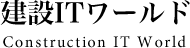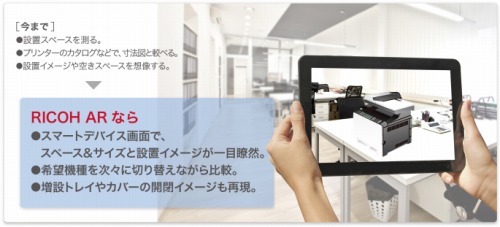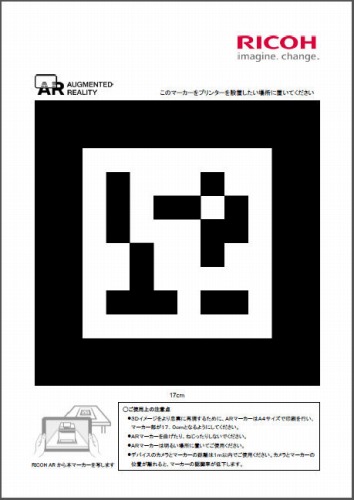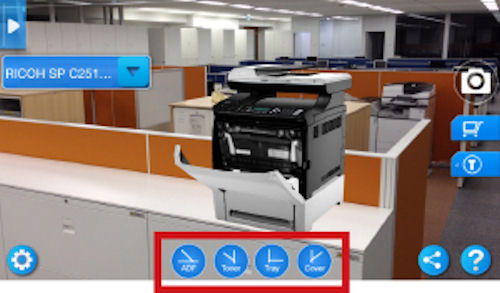管理人のイエイリです。
プリンターや複合機を買うとき、気になるのが設置スペースです。お店に出掛けたり、ネットで発注したりする前に、設置場所の寸法を測り、実物やカタログと見比べて置けるかどうかを確認した、という人は結構、多いのではないでしょうか。
しかし、詰まった紙を取り除くカバーを開けたり、用紙カートリッジの入れ替えを行ったりという“動的”な検討までは頭が回らず「しまった」ということも少なくなさそうです。
OA機器にまつわるこうしたユーザーの悩みを解消してくれるのが、リコーが1月27日に無償公開したスマートフォンやタブレット端末用のアプリ「RICOH AR」です。
このアプリをインストールしたタブレット端末などを設置予定の場所に向けると
ナ、ナ、ナ、ナント、
購入予定の機器が3Dで
見えるのです。
設置場所に合わせて、実物と同じサイズで表示されるのでその空間に納まるかどうかがリアルにわかります。
アプリの名にあるように「AR(拡張現実感)」の技術を活用しています。つまり、タブレットなどに付いているカメラで撮った現実空間の上に、OA機器の3Dモデルを重ねて見るという仕組みです。
アプリはiOS(バージョン7.0以降)、Android(バージョン2.3.3以降)に対応しています。
使い方はまず、リコーのサイトにアクセスして、「専用マーカー」をダウンロードし、A4用紙にプリントアウトします。このとき、マーカーが17cm角になるように印刷します。
そして設置場所にこの用紙を置きます。
OA機器の3Dモデルは、このマーカーの位置や向き、大きさに応じてタブレットなどの画面に表示されます。そのため、用紙の向きを変えるとそれに合わせてOA機器も回転します。
もし、予定していた機種が設置場所に合わなかった場合には、アプリ上で別の機種に切り替えて表示が行えます。
面白いのは、オプションの増設トレイやプリンターのカバー・トレイの
開閉イメージを再現
し、実際に使用する上での占有スペースを確認できることです。
このほか実際の空間サイズを縦、横、高さで数値入力してカタログ値と比較したり、画像を撮影したり、商品を購入したりする機能も搭載されています。
限りのあるオフィススペースを有効活用するのに便利なアプリですね。2015年1月現在で対応するリコーのプリンターや複合機の機種は次の通りです。
| カラーレーザープリンター | RICOH SP C251/C250L (A4)
IPSiO SP C320 (A4) IPSiO SP C420 (A4) IPSiO SP C420ME (A4) |
|---|---|
| モノクロレーザープリンター | RICOH SP 2100L (A4)
IPSiO SP 3510 (A4) IPSiO SP 4310/4300 (A4) IPSiO SP 6330/6320/6310 (A3) |
| ジェルジェットプリンター | IPSiO SG 3100/2100 (A4) |
| カラーレーザープリンター複合機 | RICOH SP C251SF/C250SFL (A4) |
| モノクロレーザープリンター複合機 | IPSiO SP 3510SF (A4) |
| ジェルジェットプリンター複合機 | RICOH SG 3120B SF/3120SF (A4) |